アクセス解析のためにLINE Tagを埋め込みたい
- Nana Chiba
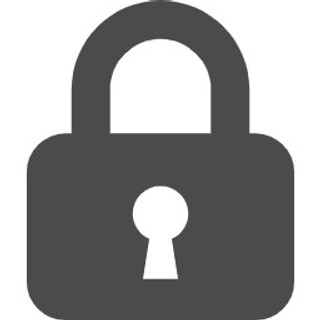
- 6月30日
- 読了時間: 2分
更新日:7月1日
ステップ1:Wixのダッシュボードにアクセス
お客様のWixアカウントにログインし、対象サイトのダッシュボードを開いてください。
ステップ2:カスタムコード設定画面へ移動
ダッシュボードの左側にあるメニューから「設定」をクリックします。
開いたメニューの中から「カスタムコード」を選択してください。 (一番、下の方にあります)
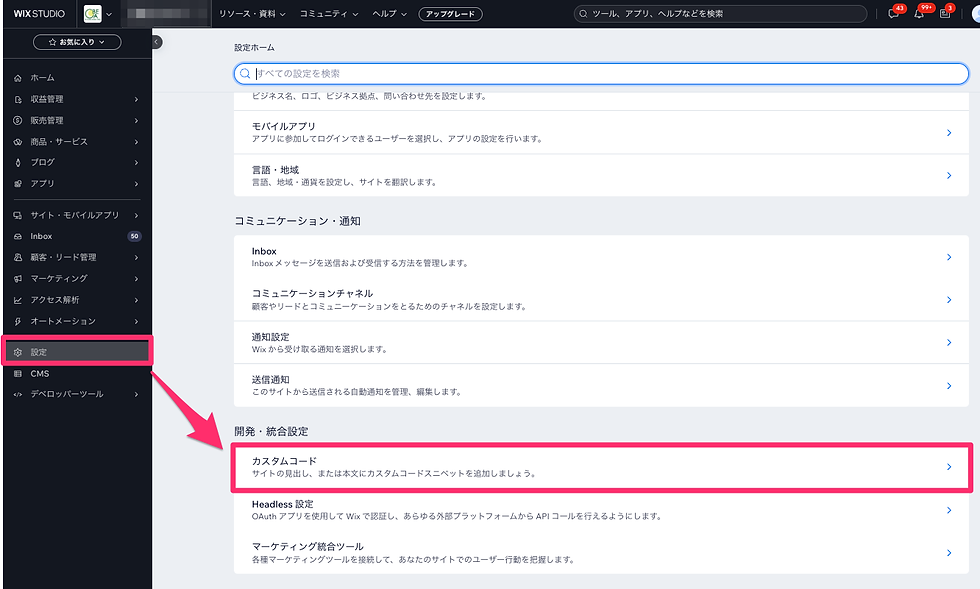
ステップ3:ベースコードの追加と設定
カスタムコード画面の右上にある「+カスタムコードを追加」ボタンをクリックします。

小画面が表示されるので、以下のようの設定をお願いします
① コードをペーストエリアに貼り付け:
「こちらにコードをペーストしてください」のエリアに「LINE Tagのベースコード」をそのまま貼り付けます。
② コードに名前を付ける:
「LINE Tag - ベースコード」のように、分かりやすい名前を入力することをお勧めします。
③ コードを追加するページを選択:
「すべてのページ」を選択し、プルダウンメニューから「全てのコードを読み込む」を選んでください。
④ コードの追加する箇所を選択
「ヘッダー」を選択してください。
すべての設定が完了したら、「適用」ボタンをクリックして設定は完了です。
コンバージョンコードなどを特定のページに設置する方法は、ステップ3で小画面を表示させるまでは一緒です。
① コードをペーストエリアに貼り付け:
「こちらにコードをペーストしてください」のエリアに「LINE Tagのコンバージョンコード」をそのまま貼り付けます。
② コードに名前を付ける:
「LINE Tag - コンバージョンコード」のように、分かりやすい名前を入力することをお勧めします。
③ コードを追加するページを選択:
「すべてのページ」を選択し、プルダウンメニューから設定したいページを選んでください。
④ コードの追加する箇所を選択
「ボディー終了」を選択してください。
すべての設定が完了したら、「適用」ボタンをクリックして設定は完了です。